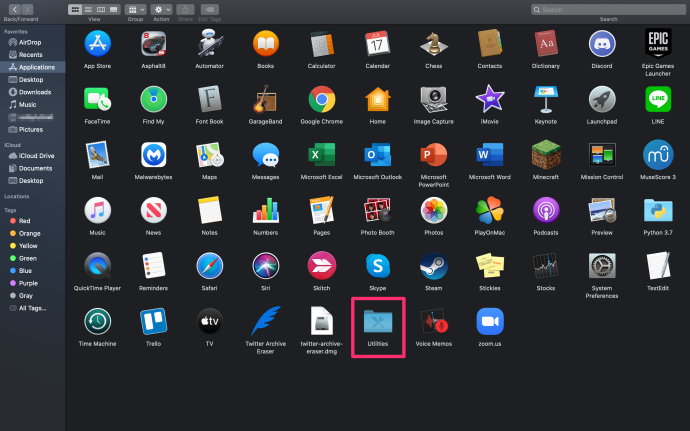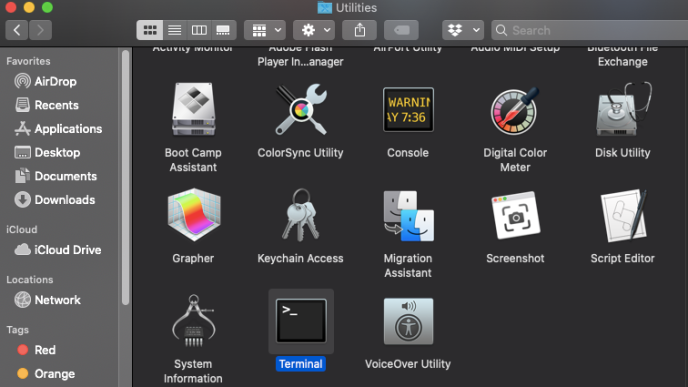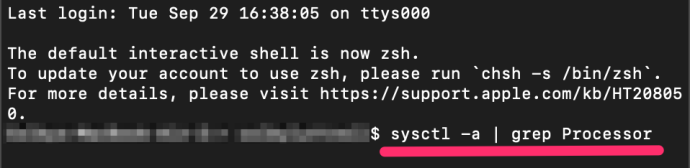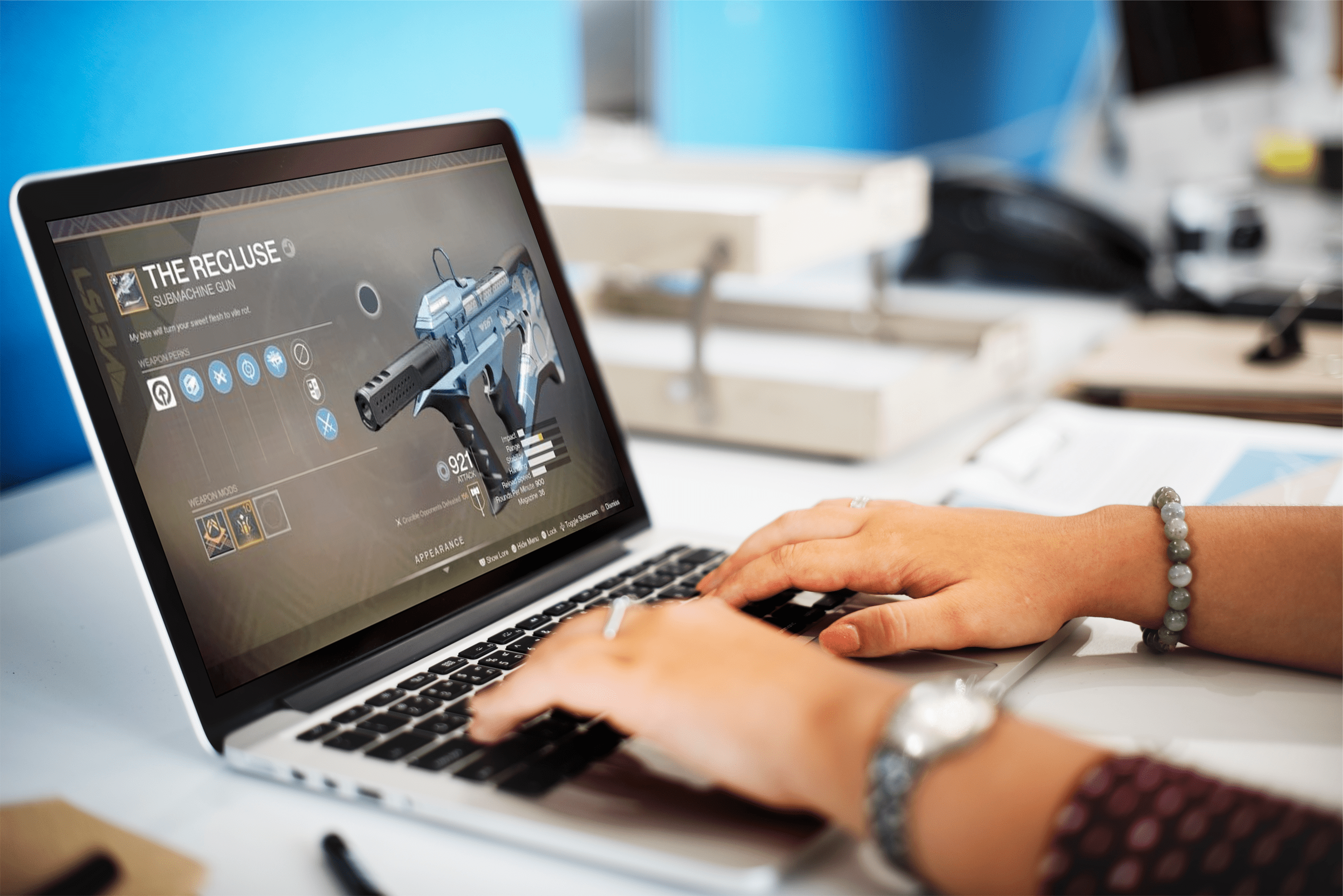Quando acquisti un nuovo Mac, Apple ti fornisce le informazioni sufficienti sull'hardware del sistema per fare una buona scelta comparativa tra i diversi modelli, ma l'azienda mantiene nascosti i dettagli esatti dell'hardware.

Ad esempio, quando acquisti un nuovo MacBook Air, Apple ti dice nelle specifiche che la CPU di base è un Intel Core i5 dual-core da 1,6 GHz, Turbo Boost fino a 3,6 GHz, con cache L3 da 4 MB, ma non rivela il modello specifico.
Infatti, anche dopo aver acquistato un Mac, le informazioni sull'esatto modello di CPU sono nascoste dal rapporto di sistema "Informazioni su questo Mac". Questo va bene per la maggior parte degli utenti, ma gli utenti esperti o coloro che desiderano confrontare le prestazioni del Mac con un PC equivalente potrebbero voler sapere esattamente quale CPU alimenta il proprio computer.
Come trovare il modello della CPU utilizzando il terminale
Ogni Mac ha un Terminale in cui puoi digitare vari comandi per ricevere un output. Anche se stai guardando un Mac nel negozio, puoi utilizzare questo comando per trovare il modello esatto di CPU. Per farlo, segui questi passaggi:
- Utilizzo Finder toccare Applicazioni poi Utilità
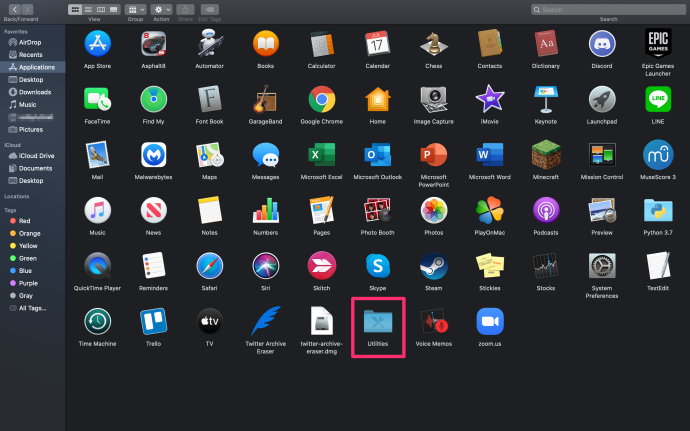
- Clicca su terminale in fondo
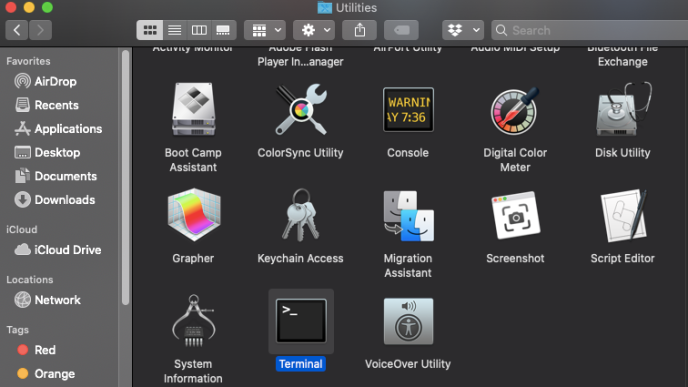
- Digita il comando CPU: sysctl -a | marchio grep e colpisci accedere
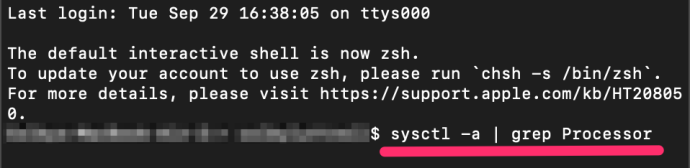
Le informazioni visualizzate saranno l'esatto modello di CPU del tuo Mac. Dovrebbe assomigliare a qualcosa di simile a questo:

Come trovare il modello della CPU – Esterno
Per fortuna, risorse di terze parti, come l'eccellente EveryMac.com, sono intervenute per fornire una vasta gamma di dettagli su ogni Mac mai rilasciato. Ma per utilizzare tali informazioni, devi prima conoscere il tuo modello Mac specifico e poi dedicare del tempo a navigare nel sito Web EveryMac.

E se volessi solo verificare rapidamente il modello di CPU del tuo Mac? O cosa succede se stai lavorando per riparare o risolvere i problemi del Mac di qualcun altro e non hai tutte le informazioni sul sistema immediatamente disponibili? Bene, probabilmente non sei sorpreso di apprendere che esiste un comando Terminale che può mostrare il modello di CPU del tuo Mac. Ecco come usarlo.
Innanzitutto, avvia Terminal, che puoi trovare andando su Applicazioni cartella quindi il Utilità cartella (o cercando Terminal con Spotlight).
Apri Terminale quindi inserisci il seguente comando al prompt dei comandi:
$ sysctl -n machdep.cpu.brand_string
Vedrai immediatamente una nuova riga di testo con la marca e il modello esatti della CPU del tuo Mac. Sul mio MacBook, questo comando ha restituito la seguente riga:
CPU Intel(R) Core(TM) i5-8210Y a 1,60 GHz
EveryMac.com fornisce un riepilogo del MacBook Pro che utilizza questo processore, inclusi i dettagli sul processore e tutto il resto dell'hardware fornito con questo modello.
Una ricerca su Google per CPU i5-8120Y rivela i suoi dettagli completi elencati nel sito Web di Intel, incluse informazioni importanti come TDP e prezzo consigliato.
Intel ha mantenuto lo stesso schema di denominazione della serie Core per diversi anni, il che significa che molte CPU condividono caratteristiche di frequenza simili anche se offrono livelli di prestazioni molto diversi.
Identificando la CPU specifica del tuo Mac, sarai in grado di confrontare più accuratamente il tuo Mac con altri Mac e PC, aiutandoti a effettuare un acquisto iniziale o a decidere se vale la pena eseguire l'aggiornamento.
Se sei un utente Mac e ti è piaciuto questo articolo, potresti voler dare un'occhiata ad altri articoli TechJunkie, incluso Come modificare la cartella dei download predefinita sul tuo Mac e macOS Mojave: disattivare le applicazioni recenti per rimuovere le icone extra del dock.
Hai qualche suggerimento sul modo migliore per trovare i dettagli sul processore di un Mac? Se è così, lasciaci un commento qui sotto!